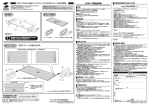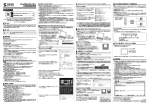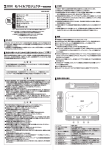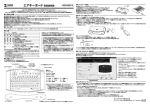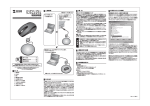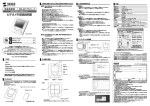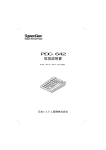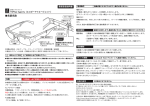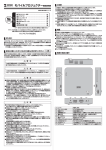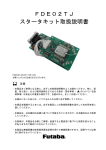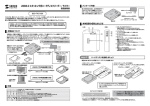Download CMS-V36BK
Transcript
WEBカメラ 取扱説明書 CMS-V36BK ワイヤレスWEBカメラ 1.安全にお使いいただくためのご注意(必ずお守りください) 本書では本製品を安全にお使いいただき、お客様への危害や財産の損害を未然に防止するた めに、次の表示を使用して説明しています。注意事項を守っていただけない場合どの程度の影 響があるかを示しています。 警 告 この表示事項を無視して注意事項を守っていただけないと、人が死亡又は重症を負う 可能性があることを示しています。 注 意 この表示事項を無視して注意事項を守っていただけないと、人が障害を負ったりコンピ ュータやデータなどの物的損害のみの発生が想定される内容を示しています。 警 告 セット内容 最 初 に ご 確 認 くだ さ い 。 ●WEBカメラ本体 ………………………………………… 1台 ●充電用USBケーブル …………………………………… 1本 ●受信機 …………………………………………………… 1個 ●三脚 ……………………………………………………… 1本 ●取扱説明書 (本書)……………………………………… 1部 ※万一、足りないものがございましたら、お買い求めの販売店までご連絡ください。 ※弊社では WEBカメラ本体のみをサポートしております。 アプリケーションソフトウェアについてのお問合せはご遠慮ください。 ご使用になる前に、 この取扱説明書をよくお読みください。 また、お手元に置き、いつでも確認できるようにしておいてください。 デザイン及び仕様については改良のため予告なしに変更することがございます。 本書に記載の社名及び製品名は一般に各社の商標又は登録商標です。 仕様 セ ビ ン デ レ 最 フ 解 像 ン 短 接 ォ 受 連 サ オ 写 ー 信 続 充 距 カ 距 動 作 電 時 時 ー 30万画素 CMOSセンサー 度 最大640×480 ズ F1.8 f=2.95mm 5Pレンズ 離 3cm ス 手動調整 離 最大5m(周りの環境により極端に距離が短くなる場合があります) 間 5時間(カメラ電源をOFFにしない限り電池を消耗します) 間 3時間 自動調節 ホ ワ イ ト バ ラ ン ス 自動調節 フ 最大15fps(カメラ本体と受信機の距離に影響します) レ ー 低 消 費 サ 対 ム レ ー ト 照 度 電 力 最大850mA ズ カメラ:W50×D69×H72mm S Windows 8・7・Vista・XP (SP2以降) イ 応 O 1.5m 付 取扱説明書、USBケーブル (充電用) 、受信機、三脚 品 (1)本書の一部または全部を無断で複写、転載することは禁じられています。 (2)本製品および本書は将来予告なしに変更することがあります。 (3)本製品の故障、またはその使用によって生じた直接、間接の損害については弊社はその責 を負わないものとします。あらかじめご了承ください。 (4)本製品を使用中に発生したデータやプログラムの消失、または破損についての保証はいたしかね ますので、あらかじめご了承ください。定期的にバックアップを取るなどの対策を行ってください。 (5)本製品は日本国内用に作られております。日本国外で使用された場合、弊社は一切の責任 を負いかねます。 (6)本書に記載されている製品図や画面の図などは実際のものとことなる場合がございます。 (7)本書に記載されている内容について、 ご不審な点や誤り、記載もれなどお気づきの点がござ いましたら、お買い求めの販売店または弊社までご連絡ください。 2Lux 充電用USBケーブル長 属 最新の情報はWEBサイトで!! http://www.sanwa.co.jp/ ■サポート情報 ■ドライバのダウンロード 注 意 ●お子様が本製品や付属品を口の中に入れないようにご注意ください。 ▲お子様のけがや、本製品の故障の原因となることがあります。 ●本製品のカバーを開けたり、分解したりしないでください。 ▲故障や感電の原因となることがあります。 ●濡れた手で本製品やケーブルに触らないでください。 ▲本製品がパソコンに接続されているときに、感電する恐れがあります。 ●本製品内部に液体、金属などの異物が入らないようにしてください。 ▲感電や火災、故障の原因となることがあります。 ●本製品を水分や湿気の多い場所、直射日光の当たる場所、ほこりや油煙などの多い場所、 車中や暖房器具のそばなどの高温となる場所に設置したり、保管したりしないでください。 ▲故障・感電などの原因となることがあります。 ●本製品に強い振動や衝撃を与えないでください。 ▲故障・破損などの原因となることがあります。 ●本製品を重ねて設置したり、本製品の上に重いものを置いたりしないでください。 ▲火災や故障の原因となることがあります。 ●本製品は不安定な場所に設置したり、保管したりしないでください。 ▲落下により故障・破損の原因となることがあります。 ●本製品のケーブルを抜き差しするときは、必ずコネクタ部分を持ち、無理な力を加えな いでください。 ▲故障・破損などの原因となることがあります。 ●本製品のお手入れをする前には、パソコンから本製品のケーブルを抜いてください。 ▲感電や故障などの原因となることがあります。 ●本製品のお手入れをする場合には、ベンジンやシンナーなどの揮発性有機溶剤が含ま れているものは使用しないでください。 ▲塗装を痛めたり、故障の原因になることがあります。乾いた柔らかい布で乾拭きして ください。 2.ご注意 絞 り 、明 る さ 、コ ント ラ スト 最 ●本製品は医療機器、原子力設備や機器、航空宇宙機器、輸送設備や機器などの人命に関 わる設備や機器、及び高度な信頼性を必要とする設備や機器やシステムなどへの組み 込みや使用は意図されておりません。これらの用途に本製品を使用され、人身事故、社 会的障害などが生じても弊社はいかなる責任も負いかねます。 ●雷が鳴っているときに、本製品やケーブルに触れないでください。 ▲落雷により感電する恐れがあります。 ●本製品は電気で動作しておりますので、発火する危険があります。万一煙が出たり異臭 がしたりした場合は、本製品及び接続しているパソコンや機器の電源を切り、お買い上 げの販売店または弊社までご連絡ください。 ▲本製品を設置している環境によっては火災の原因となる場合があります。 ●本製品のケーブル、接続する機器のケーブルは、家具で踏んだり、扉で挟んだりしない でください。またこれらのケーブルを引っ張ったり折り曲げたりしないでください。 ▲火災や故障の原因となることがあります。 ■よくある質問(Q&A) ■各種対応表 など、最新情報を随時更新しています。 ▼トップページから 3.はじめに ▼サポートページへ このたびはワイヤレスWEBカメラCMS-V36BKをお買いあげいただき、 まことにありがとうご ざいます。本製品は、2.4GHzの無線帯域を用いたワイヤレスWEBカメラです。カメラ本体に 三脚を取付けることができ、 ビデオチャットを使ったテレビ会議などに便利です。またUSBビデ オクラス (UVC) に対応でパソコンに接続するだけで簡単に使用できます。 ※本製品をご使用になる前に、必ずこの取扱説明書をよくお読みください。 ●WEBカメラ本体 ・・・・1台 ●受信機 ・・・・・・・・・・・・1個 ●三脚・・・・・・・・・1本 ●取扱説明書 (本書) ・・・・1部 ●USB充電ケーブル・・・・1本 各情報ページを直接ご覧いただくことも できます。 ご質問、 ご不明な点などが ありましたら、ぜひ一度 弊社WEBサイトをご覧ください。 ※弊社ではWEBカメラ本体のみをサポートしております。Skype・MSN Messenger・ Windows Live Messengerなどのビデオチャットソフトウェアに関してのサポート は一切行っておりません。 ※インターネット接続の際にルーター、ファイヤーウォールをご使用の場合、ビデオチャット 等のインターネットを利用した機能が使用できない場合があります。 本取扱説明書の内容は、予告なしに変更になる場合があります。 最新の情報は、弊社WEBサイト(http://www.sanwa.co.jp/)をご覧ください。 2012.10現在 〒700-0825 岡 山 県 岡 山 市 北 区 田 町 1 - 1 0 - 1 〒140-8566 東 京 都 品 川 区 南 大 井 6 - 5 - 8 札幌営業所/〒060-0807 札幌市北区北7条西5丁目ストークマンション札幌 仙台営業所/〒983-0851 仙 台 市 宮 城 野 区 榴 岡 1 - 6 - 3 7 宝 栄 仙 台 ビ ル 名古屋営業所/〒453-0015 名 古 屋 市 中 村 区 椿 町 1 6 - 7 カ ジ ヤ マ ビ ル 大阪営業所/〒532-0003 大 阪 市 淀 川 区 宮 原 4 - 1 - 4 5 新 大 阪 八 千 代ビ ル 福岡営業所/〒812-0012 福岡市博多区博多駅中央街8-20第2博多相互ビル TEL.086-223-3311 TEL.03-5763-0011 TEL.011-611-3450 TEL.022-257-4638 TEL.052-453-2031 TEL.06-6395-5310 TEL.092-471-6721 FAX.086-223-5123 FAX.03-5763-0033 FAX.011-716-8990 FAX.022-257-4633 FAX.052-453-2033 FAX.06-6395-5315 FAX.092-471-8078 12/10/MTDaNo 4.必要な機器構成 Windows ●Microsoft Windows 8・7・Vista・XP (Service Pack 2以降) ●Intel Core 2 Duo 2.4GHz以上のCPU ●2GB以上のメモリ ●1GB以上のハードディスク空き容量 ●USBポートに1つの空き 5.各部の名称と働き 9.本製品が正しく認識されているかどうか確認する方法 スナップショットボタン Windiws XP上で対応したソフトを インストールしている場合のみ 動作します。 マイク内蔵 カメラ本体にマイクを 内蔵しています。 フォーカスレンズ ピント調節を行う際、このリングを 左右に回すとピントが合います。 レンズ 画像を写すレンズです。このレンズを 被写体に向けてください。 電源LED 裏面の電源スイッチをONにすると LEDが赤色に点灯します。 ボールジョイント採用 カメラを上下左右、自由自在に動かす ことができます。 電源ON・OFFスイッチ <Windows® 8・7・Vistaの場合> 正常にインストールが終了すると、 「デバイスマネージャ」の画面で以下のようにカメラがイン ストールされていることが確認できます。 1.画面左下の「Windowsロゴ」マークを クリックし、 「コンピュータ」を右クリッ クし、 「プロパティ(R)」をクリックしてく ださい。 「コンピュータの基本的な情報の表示」 の画面が表示されます。 2.「デバイスマネージャ(M)」をクリックす ると、本コンピュータのデバイスマネー ジャの画面が表示されます。 ※途中、 「ユーザーアカウント制御の注意 画面」が表示されることもありますが、 そのまま続行してください。 2WAYスタンド+三脚 置き方自由なスタンドで設置場所を選びません。 クリップで固定や、据置きしたり、三脚も設置できます。 3.デバイスマネージャの一覧の中に「イメ ージングデバイス」が表示されます。ア イコンの左側の マークをクリックす ると、その下に図のような「USB2.0 Camera」が表示されます。 USB充電用ポート 充電用USBケーブルを接続して 充電できます。 ※三脚は伸縮可能です。 ノートパソコンや液晶ディスプレイに簡単に着脱可能です。 ※ノートパソコンに取付ける際は液晶を傷つけないように画面のふちをはさんでください。 <Windows®XP SP2(Service Pack2)の場合> 正常にインストールが終了すると、 「システ ムのプロパティ」の「ハードウェア」タブの 中の「デバイスマネージャ」をクリックする と 「デバイスマネージャ」が表示されます。 「イメージングデバイス」をダブルクリック すると右の図のように「USBビデオデバイ ス」と表示されていることが確認できます。 ■ 各部の名称と働き [ 内蔵マイクの使用方法 ] カメラを接続すると、 カメラに内蔵しているマイクが標準のマイクとして設定されます。 外付けマイクを使用する場合、録音デバイスの設定を変更してください。 〈Skaypeの場合〉 Skype起動後、 「ツール」→「設定」をクリックし、Skypeの設定を表示します。 項目の中から 「オーディオ設定」をクリックします。 画面上のマイクの中から、マイクを選択してください。 〈Microsoft Windows Live Messengerの場合〉 ソフト起動後、 「ツール」→「オーディオとビデオのセットアップ」をクリックします。 「オーディオとビデオのセットアップ」の画面が表示されます。 ステップ2の画面で、マイクの選択をすることができます。 10.ペアリングの再設定 レシーバーが正しく認識された状態でカメラが正常に動作しない場合は、 レシーバーの再ペ アリングを行ってください。 <再ペアリング方法> ①レシーバーをパソコンに接続します。接続後レシーバーのLEDが点灯します。 ②レシーバーのボタンを長押しするとレシーバーのLEDが点滅します。 ③カメラ電源のONにしてカメラ本体のLEDが赤く点灯していることを確認し、 カメラ本体を レシーバーに近づけ、 スナップショットボタンを長押しします。レシーバーの点滅が止まると ペアリング完了です。 6.本製品の充電 はじめてご使用になる時は、必ず充電してください。 ①カメラのUSBポートに付属の充電用USBケーブルを接続します。 ②充電用USBケーブル(Aコネクタ) をパソコンのUSBポートに接続します。充電中は緑色の LEDが点灯します。 ③充電が終わるとLEDが消灯します。電池残量が少ない場合の充電時間は約3時間です。 7.インストールの前に 本製品はハイパワーデバイスです。ACアダプタのないUSBハブや、USBハブ付きキーボード などのポートでは正常動作しません。パソコン本体に直接、もしくはACアダプタ付きのUSBハ ブへ接続してください。 パソコン本体に標準でUSBポートがなく、別売カード等でポートを増設した場合の動作保証は いたしません。 ※本製品を正しく動作させるにはMicrosoft DirectX9.0cがインストールされている必要があ ります。Microsoft DirectXはMicrosoft社のWEBサイトから無料でダウンロードできます。 8.WEBカメラ・レシーバーの接続 本製品はWindows 8・7・Vista・XP(Service Pack2以降)に対応しています。 Windows XP Service Pack2以前のバージョンをご使用の場合、Windows Updateでアップデートを行ってください。 <Windows® 8・7・Vista・XPへの接続> パソコンのUSBポートに接続すると、 ドライバは自動的にインストールされます。 インストール中にはタスクトレーにインストール状況が表示されます。 以上でインストールの完了です。 FAQ Q1.カメラが動作しない。 A1.本製品はWindows 8・7・Vista・XP (Service Pack2以降) に対応しています。 Windows XPをご使用でService Pack2以前のバージョンをご使用の場合Windows Updateでアップデートを行ってください。 Q2.Skype、Microsoft「Windows Live Messenger」に対応していますか? A2.対応しています。 Q3.Net Meetingで使用できますか? A3.対応しておりません。 Q4.会社でテレビ会議に使用したい。 A4.多くの会社はインターネット接続の際にファイヤーウォールを使用しているので、 テレビ会 議用に使用できない可能性があります。詳しくはサーバ管理者にお問合せください。 Q5.映像の動きが悪い、スムーズに動かない。 A5-1.パソコンの性能、 インターネット回線の速度により大きく異なります。 A5-2.周辺の環境により電波の距離が極端に短くなる場合があります。その場合、 カメラ本体 をレシーバーに近づけてご使用ください。無線LAN、 ワイヤレス周辺機器等の無線機が本 製品に影響を与えます。 Q6.カメラが動作しているかどうかテストしたい。 A6.「Skype」や「Microsoft Windows Live Messenger」にはカメラ正常に動作するかど うかテストすることができます。 〈Skypeの場合〉 Skype起動後、 「ツール」→「設定」をクリックし、Skypeの設定を表示します。項目の中か ら 「オーディオ設定」をクリックします。 カメラが正常に動作している場合、画面上に画像が表示されます。 〈Microsoft Windows Live Messengerの場合〉 ソフトを起動後、 「ツール」→「オーディオとビデオのセットアップ」をクリックします。 「オーディオとビデオのセットアップ」の画面が表示されます。画面の指示に従い、設定を進 めてください。